装机的流程
- 格式:docx
- 大小:36.89 KB
- 文档页数:2

1、开箱,查看机器外观,特别查看一下锁孔,重点检查是否有划痕、是否有灰尘积累目的:排除展示机及二手机的可能2、核对主机系列号和包装箱序号是否一致,核对机身背后机器型号和包装箱上的机器型号!SN号是机器唯一的序列号,没有重复的,从BIOS里查到的SN号要和包装箱的,机器背面的,还有用测试软件测出来的都对上,才算完整。
目的:确保是原包装3、开机进BIOS,核对机器系列号是否与机身、包装箱一致;核对UUID是否与包装箱上的UUID一致!UUID号码是主板序列号。
只显示在BIOS里和包装箱上,这两处也要对上。
另外要和用测试软件测出的UUID号也对上。
如果机器主板被动过,那UUID号是会改变的。
目的:进一步确认原包装4、进入Windows系统,查询电池充电次数(保证3次以下,大多情况是0次或1次)通电时间用HDTune可以看到,电池的话用BatteryMon不错查询目的:确认本机是全新机5、运行CPUZ,查看CPU主频及二级缓存等运行Everest,查看显卡及显存、内存、硬盘容量、局域及无线网卡等运行NOKIA Ntest,测屏,查看是否有坏点及坏点的状况(保点了的机器,我们保证无任何坏点;未保点的机器,XGA 保证最多一个坏点,SXGA +等高分屏保证最多两个坏点播放一张DVD影碟,检测光驱状况目的:确认配置是否符合该机型标准配置确认屏幕点的状况是否符合事先的承诺6、到IBM官方网站查看本机信息,包括型号、保修截止日期、指定销售区域核对本机主要部件Mfg#和FRU#,主要有适配器、电池、光驱、硬盘、COA及主板号等查询方法请见:/pc/support/site.wss/warranty/warranty.vm关于港货IBM笔记本联保及厂家标准配置官方查询链接目的:确保本机未更换过部件((上网查询保修期限和核对附件的编号大陆网/cn/support/think/service/esupport_warranty.jsp,自己看吧!也可以通过保修卡的输入可以查到配件,全球网/pc/support/site.wss/warranty/warranty.vm 在TYPE一栏中输入机器型号,如2373在Serial一栏中输入机器SN号,然后点Continue,就会出现保修信息和说明,有本机器的保修期限和销售地。



实验项目主机知识及计算机组装实验目的了解主机各部件和学会组装一台主机1上网了解当下主流配置主机,要了解最便宜,最热门,最贵的主机各零部件2了解主机各个部件的知识实验流程3认识主机各部件形状外观4学会组装一台计算机装机全过程一、装机前的准备工作1、工具准备(见图1,从左至右为“尖嘴钳、散热膏、十字解刀、平口解刀)2、材料准备①准备好装机所用的配件:CPU、主板、内存、显卡、硬盘、软驱、光驱、机箱电源、键盘鼠标、显示器、各种数据线/电源线等。
②电源排型插座:由于计算机系统不只一个设备需要供电,所以一定要准备万用多孔型插座一个,以方便测试机器时使用。
③器皿:计算机在安装和拆卸的过程中有许多螺丝钉及一些小零件需要随时取用,所以应该准备一个小器皿,用来盛装这些动西,以防止丢失。
④工作台:为了方便进行安装,你应该有一个高度适中的工作台,无论是专用的电脑桌还是普通的桌子,只要能够满足你的使用需求就可以了。
3、装机过程中的注意事项①防止静电:由于我们穿着的衣物会相互摩擦,很容易产生静电,而这些静电则可能将集成电路内部击穿造成设备损坏。
因此在装机前,用手触摸一下接地的导电体或洗手以释放掉身上携带的静电荷。
②防止液体进入计算机内部:因为这些液体都可能造成短路而使器件损坏,对于出汗多的朋友来说,也要避免头上的汗水滴落,还要注意不要让手心的汗沾湿板卡。
③使用正常的安装方法,不可粗暴安装:在安装的过程中一定要注意正确的安装方法,对于不懂不会的地方要仔细查阅说明书,不要强行安装,稍微用力不当就可能使引脚折断或变形。
对于安装后位置不到位的设备不要强行使用螺丝钉固定,因为这样容易使板卡变形,日后易发生断裂或接触不良的情况。
④把所有零件从盒子里拿出来(不过还不要从防静电袋子中拿出来),按照安装顺序排好,看看说明书,有没有特殊的安装需求。
准备工作做得越好,接下来的工作就会越轻松。
⑤以主板为中心,把所有东西排好。
在主板装进机箱前,先装上处理器与内存;要不然过后会很难装,搞不好还会伤到主板。

组装机操作规程引言概述:组装机是一种用于组装电子产品的设备,操作规程是确保组装机正常运行和产品质量的关键。
本文将详细介绍组装机操作规程的四个部份,包括设备准备、操作流程、质量控制和安全注意事项。
一、设备准备:1.1 确保组装机的工作环境整洁干净,无杂物和灰尘,以防影响组装过程中的产品质量。
1.2 检查组装机的各项设备是否正常运行,如电源、传动系统、控制系统等,确保其无故障。
1.3 准备好所需的组装工具和材料,如螺丝刀、扳手、焊接设备、电子元件等,以便进行组装工作。
二、操作流程:2.1 根据产品组装图纸和工艺流程,准确了解组装机的操作步骤和要求。
2.2 严格按照操作流程进行组装,确保每一个步骤的准确性和顺序性。
2.3 在组装过程中,注意细节和精度,如螺丝的拧紧力度、焊接的温度控制等,以保证产品的质量和可靠性。
三、质量控制:3.1 在组装过程中,进行必要的质量检查,如焊接点的质量、零件的完整性等,以确保产品的质量。
3.2 对组装好的产品进行功能测试和性能评估,确保其符合设计要求和客户需求。
3.3 如果发现质量问题,及时记录并进行整改,以提高产品的质量和可靠性。
四、安全注意事项:4.1 在操作组装机时,必须佩戴个人防护装备,如防护眼镜、手套等,以确保人身安全。
4.2 组装机的电源必须接地,并遵循相关的电气安全规范,以防止电击和火灾等事故的发生。
4.3 在组装机运行过程中,严禁随意触摸机器和调整设备,以免造成意外伤害和设备故障。
总结:组装机操作规程是确保组装机正常运行和产品质量的重要指导。
通过设备准备、操作流程、质量控制和安全注意事项的详细阐述,可以匡助操作人员更好地进行组装机操作,并提高产品的质量和可靠性。
在实际操作中,还应根据具体情况进行适当的调整和改进,以满足不同产品和客户的需求。

海洋公司兼容机装机流程规范一 硬件安装篇一、首先检查所有的配件是否齐全,资料、说明书、保修卡等是否齐全,如果齐全请继续下一步,否则向相关人员配齐。
二、.开机箱,安装电源,并根据主板的螺丝孔固定好主板铜螺丝柱,注意要一一对应。
三、.把主板配来的铁片档板固定在机箱后面,把CPU 插入主板槽中,注意CPU 的缺口方向对应主板的缺口方向,然后装上CPU 风扇,将主板固定在机箱铜螺丝柱上。
四、将显卡、内存安装到主板对应的槽上,内存的插孔要跟主板的插槽一一对应,不能插反。
五、最后,对主板进行跳线,将硬盘灯、电源灯、reset 键、power 开关对应主板上的跳线,注意跳线的方向;接下来跳USB 前置接口,注意,一定要按主板说明书来跳线,方向不能接反,华硕主板一般USB 插线为: 第1针usb+5v / usb_p6- / usb_p6+ / GND (见示意图1),注意,USB 前置线插反会烧坏所插入的USB 设备(切记)。
Usb56(78)Usb+5v Usb+5vUsb_p6-Usb_p6+GND GNDUSB 前置扩充插座示意图1 六、全部装完后,用线扎绑好多余的电源线、硬盘、光驱和软驱数据线,整理好机箱内的各种线路,并最后检查一下有没有螺丝掉在机箱内,线路有没有插错或插反的,确定无误后连接显示器、键盘、鼠标、电源线等,开机通电自检,检测通过硬件无问题后,贴上我们公司的易碎纸标签,每一个配件都要贴上(切记),锁上机箱盖,固定好机箱螺丝,准备开始安装软件。
二、安装软件篇一、首先是硬盘分区、格式化硬盘分区一般按如下规范来,除客户要求按其规定分区外:40G硬盘分区一般分为:C盘分区为10G,D盘为20G,E盘为10G;80G硬盘分区一般分为:C盘分区为15G,D盘为30G,E盘为20G;F 盘为:15G;120G硬盘分区一般分为:C盘分区为20G,D盘为40G,E盘为30G;F盘为30G;160G硬盘分区一般分为:C盘分区为20G,D盘为40G,E盘为40G;F盘为30G;G盘为30G;200G硬盘分区一般分为:C盘分区为25G,D盘为50G,E盘为50G;F盘为40G;G盘为35G;可以利用PQ8或DM万用版V9.57软件来分区。

第1篇一、概述组装机操作规程是为了确保组装机的质量和安全,规范操作流程,提高工作效率,特制定本规程。
本规程适用于所有参与组装机工作的员工。
二、操作前的准备工作1. 确认操作环境:操作区域应通风良好,光线充足,无灰尘、杂物等影响操作的因素。
2. 检查工具:操作前应检查工具是否完好,如螺丝刀、扳手、钳子等。
3. 准备物料:根据组装机型号和配置要求,准备相应的硬件组件,如主板、CPU、内存、硬盘、显卡等。
4. 检查电源:确保电源线、插座等电源设备完好,电源电压稳定。
三、组装机操作流程1. 组装主板:将主板放置在防静电工作台上,按照主板说明书安装CPU、内存、硬盘等组件。
注意:安装CPU时,先确认CPU插槽方向,然后轻轻插入,确保接触良好。
2. 安装电源:将电源线插入主板电源接口,确保连接稳固。
3. 安装显卡:将显卡插入主板PCI-E插槽,固定显卡。
4. 连接数据线:将硬盘、光驱等数据线连接到主板上相应的接口。
5. 连接线缆:将显示器、键盘、鼠标等线缆连接到主板上相应的接口。
6. 安装散热器:将散热器安装在CPU上,确保散热膏涂抹均匀。
7. 连接电源线:将电源线连接到散热器上的电源接口,确保连接稳固。
8. 安装机箱:将机箱固定在操作台上,安装好所有硬件组件。
9. 连接线缆:将所有线缆连接到机箱上的接口,确保连接稳固。
10. 组装显示器:将显示器连接到主机,调整显示设置。
11. 检查硬件:开机检查所有硬件是否正常工作,如CPU、内存、硬盘、显卡等。
四、测试与调试1. 开机自检:开机后,观察主机自检过程,确保无异常。
2. 系统安装:将操作系统安装到硬盘上,安装驱动程序。
3. 软件测试:安装常用软件,测试系统稳定性。
4. 硬件测试:使用专业软件进行硬件测试,如CPU-Z、GPU-Z等。
五、注意事项1. 操作过程中,严格遵守防静电措施,确保设备安全。
2. 操作时,注意力度适中,避免损坏硬件。
3. 操作过程中,注意观察设备运行状态,发现问题及时解决。

办理电信宽带装机流程国内各大电信运营商在提供宽带网络服务的同时,也为用户提供了便捷的宽带装机流程。
今天我们就来详细介绍一下办理电信宽带装机的具体流程。
首先,用户需要前往当地电信营业厅办理宽带装机。
在营业厅,用户需填写相关的申请表格,并提供必要的身份证明材料。
请确认所提供的身份证明材料属于有效期内,并与申请表格上的信息一致。
接下来,用户需要与电信工作人员商讨宽带套餐的选择。
电信宽带服务有多种不同的套餐可供选择,用户可以根据自身需求和预算来选择合适的套餐。
在选择套餐的过程中,可以咨询工作人员关于每个套餐的网速、费用等具体信息,以便做出明智的决策。
确定好宽带套餐后,用户需要与电信工作人员约定上门安装时间。
一般情况下,电信运营商会提供多个安装时间段供用户选择,用户可以根据自己的时间安排选择最方便的时间段。
在上门安装的前一天,用户会收到电信运营商的短信提醒。
用户需要确保在安装当天,家中有人在场配合安装人员进入所需的区域进行工作。
安装当天,电信工作人员会按短信提醒的时间段到达用户家中,并进行必要的宽带设备设置、线路接入等工作。
用户需要配合工作人员进行现场操作,并根据需要提供所需的电源、网线等设备。
在所有的设备和线路接入工作完成后,电信工作人员会检查并测试网络连接情况,确保宽带网络正常运行。
用户可以借此机会确认网络速度是否符合套餐承诺,并与工作人员沟通解决任何可能出现的网络问题。
最后,用户需要完成宽带装机费用的支付。
装机费用一般包括一次性的设备费用和月租费用。
用户可以通过现金、刷卡等方式进行支付,也可以选择线上支付渠道。
在整个办理电信宽带装机流程完成后,用户便可以正常使用宽带网络了。
如果在使用过程中遇到任何问题,用户可以随时联系电信运营商的客服人员进行咨询和解决。
总结起来,办理电信宽带装机流程包括前往电信营业厅办理、选择合适的宽带套餐、约定上门安装时间、上门安装及测试、支付费用等步骤。
用户只需要按照这些流程进行操作,便可顺利办理宽带装机,享受稳定、高速的网络服务。

网吧装机流程及注意事项网吧装机流程-装机其实很简单:1.确定好你的预算。
网吧经营,多半在一年以上才能收回成本,所以在在考虑到未来至少一两年不会完全淘汰的基础上,根据总的预算,定出每台机器的大概费用。
2.确定你配置。
3.去电脑城装机:(可以找一个高手同行,他的作用不是砍价而是会辨识真假!辨识真伪详见后面详述)a:询问每个配件的价格(包括机箱电源键盘鼠标),每个配件一定都要多问几家,得出每个配件的最低价格b:找个有点规模的店去装机。
拿出你的配置让商家报价,如果你对你的配置有信心就不要听他的这个那个理由,不要更换你的配置。
由于前一步,你对价格已经有个一定的了解,他想在价格上黑你已经不可能了。
说明一下:如果商家想黑你,你肯定看不出来!给你个上过机器的板子你会辨别吗?返修硬盘和全新硬盘、水货硬盘的区别又有几个人知道?假电源到处都是做的和真的外观一模一样!16ms 的液晶当8ms的卖你更没办法等等等等,所以装机的时候不要一概的只想到压价格,注意给商家一定的利润空间!!不知道大家注意没有在步骤a中把所有的利润按最大化相加再加上150元的机箱电源的利润,如果商家正常报价一台6500元的机器最多也就挣260元左右。
利润率是4.07%其实也还算合理利润了,对比一下卖光盘的:就算2块钱的盘挣1毛钱利润率还是5%呢。
其实大部分商家也不愿意卖假货坑人,假货问题多,出了问题消费者还是要找他。
在产品的选购上的几点原则1.整体配置本着够用就好的原则,把钱加到相对保值的液晶、硬盘、键盘鼠标上比较值,这个也可以根据自己网吧的定位来决定。
2.平台选择上玩游戏选amd较好,其浮点运算能力高,但是如果搞非编、视频播放、数据压缩选intel较佳。
所以选择性价比较好的AMD平台日趋流行。
另外主频越高的cpu不见得性能就越强,如AMD的Athlon 64 3000+的主频只有1.8GHZ但是性能远比2.8GHZ的赛扬D 336要强!cpu大体是散装保一年盒装的保三年,常被大家忽略的是:盒装风扇其实也在保的!!3.机箱一定要选大厂的38度机箱,38度机箱根本不只是个概念,他是有严格的标准的如钢板厚度、防辐射要求、散热要求、材料要求等等,选大厂的目的是大厂不会违背这个标准。


新浪潮装机流程一:领货1.装机员到库房领货装机;✧如客户在旁等候,请客户在等候区稍坐,并告知客户该机的装机时间大约为多少分钟(兼容机:两个小时;品牌机:自带系统的40分钟,不带系统的60分钟;笔记本自带系统的40分钟,不带系统或者需要更换系统的60分钟,客户要求装特别软件的除外);✧如客户自行安排等候的,由装机员电话告知客户送机的大约时间;✧对照装机单每一栏领货,核对所发配件的型号及数量。
✧领货时除核对型号、数量外,还应当目测配件外观是否有无破损。
如C P U镜面,C P U针脚有无弯曲及缺针等;2.所领配件应堆放整齐,不得乱堆乱放;二:装配1.通电亮机。
取出主板、C P U、内存条、电源、显卡时应注意各部件是否有物理性破损,或其它问题,如有应及时向库房提出并更换。
正确安装后仔细检查一遍各跳线、连线,确保无问题后通电。
如能显示,查看显示的内容,并与装机单上的物品核对,比如C P U的型号及频率、内存大小、显卡型号及显存等是否一致。
如果有不一致或是机器不亮时,则应及时找出有问题的部件,并提请库房更换。
注:各个配件的包装拆除后不得随意乱丢,泡沫、塑料袋等分别放入各自的包装盒内,对于重要的包装比如C P U的包装盒要妥善保管好并交给客户。
各配件的说明书、驱动盘或其它附件统一放入主板包装盒内交给客户。
2.开启机箱,安装主机及电源。
1)开启机箱用起子将机箱盖板螺丝取下,将盖板完全脱离机箱;将机箱泡沫、塑料袋及盖板放入机箱包装内;如果机箱使用的是专用螺丝,则必将其装回机箱,以防丢失。
2)安装主板将支撑固定主板的金属支柱拧入相应的预留孔中。
(使用机箱自带的支柱,以保证主板的平整及受力均匀)根据主板型号,拆除多余的机箱背面挡板将主板正确地固定在机箱中。
3)安装电源将机箱电源正确放在相应的位置,用大号螺丝将电源固定’4)检查机箱内是否有遗留的异物(特别是金属物),并检查主板是否安装平稳。
3、安装硬盘、光驱、软驱将硬盘、光驱、软驱正确的放入在相应的位置,并用对应的螺丝固定。

FTTH装机施工流程规范中国联通集团广东公司中山分公司一、FTTH装机流程二、施工前的工具必备工具:工具包、斜口钳、一字螺丝刀、十字螺丝刀、钉锤、抹布、垃圾袋、纸巾、酒精、网线压线钳、光纤皮线剥离器、快速接续连接器、光纤开剥器、切割长度器、光纤切割刀、阻挡器、适配器、尾纤、光纤接头盒、光猫、光功率计、鞋套、报纸。
三、装机要点上门服务必须事先跟用户预约,并做好记录备查;必须在约定的时间准时上门服务,不得提前、延后,更不能毁约,除非征得用户的同意;上门后用户不在,先与用户电话联系,并在用户门口留下“客户信息卡”;每次上门必须做好充分准备,带齐材料、工具、备件,争取一次解决问题。
上门时必须在醒目位置佩带工牌,仪表整洁,语言文明,充满热情,并主动申报公司名称、姓名、工号及本次服务的目的;进入居民用户家里,必须穿上自备鞋套;必须尊重用户习俗,禁止使用用户物品,禁止收受用户礼品;上门服务过程中,未征得用户同意,不得擅自离开;业务开通后,必须测试所有功能,并对用户进行讲解,使用户能正常使用业务,且清楚报障途径;服务后必须清理垃圾,恢复原状,询问用户是否满意,并请用户在服务工单上签字确认结果;如实记录用户的意见,并当天向接口人反馈信息。
四、装机步骤1、光交箱跳线。
2、询问用户装机位置。
3、在装机施工位置铺放报纸,保持用户地板干净。
4、安装光纤接头盒,如用户不同意可不装。
钻孔位置选择墙角、隐蔽的位置进行,固定光纤接头盒。
5、光纤接头制作6、光纤测试,用功率计测试光纤是否正常。
7、把光纤接头接到光纤接头盒中,固定,盖上盖子。
8、打开光猫外壳,用尾纤连接光纤接头盒与光猫,并把尾纤盘缠固定好,合上光猫外壳。
9、制作网线连接光猫与用户电脑,连接光猫适配器,打开光猫电源,开启用户电脑设置ip地址、子网掩码、网关与DNS。
10、网络连接测试,测试速度并截图,向用户讲解,演示。
11、收拾好地面,垃圾放到垃圾袋中,恢复原状,询问用户是否满意,并请用户在服务工单上签字确认结果;12、留下联系方式,告别用户。

简述装机的具体步骤与流程一、准备工作在进行装机之前,需要做一些准备工作。
首先要确定自己的需求和预算,选择合适的硬件配置。
其次要选择一个适合的装机地点和工具,确保有足够的空间和充足的光线。
还需要准备一个静电手环,以防止静电对电脑硬件造成损害。
二、安装电源装机的第一步是安装电源。
将电源放入机箱的电源槽中,用螺丝固定好。
然后将电源的主电源线和CPU电源线插入相应的插槽中。
三、安装主板接下来要安装主板。
首先将主板放入机箱的主板槽中,对准螺丝孔,用螺丝固定好。
然后将主板的电源线、显卡、内存条等插入相应的插槽中。
四、安装CPU和散热器在安装CPU之前,需要先解决散热器的安装。
将散热器放置在CPU上,对准散热器的固定孔,用螺丝固定好。
然后将散热器的风扇插入主板上的CPU风扇插槽中。
接下来,将CPU插入主板的CPU插槽中,注意对准插槽和插脚,轻轻按下即可。
五、安装内存条内存条的安装相对来说比较简单。
将内存条插入主板的内存插槽中,对准插槽和插脚,用力插入即可。
安装多个内存条时,要按照主板的要求进行插槽的选择。
六、安装硬盘和光驱将硬盘和光驱放入机箱的硬盘和光驱槽中,对准螺丝孔,用螺丝固定好。
然后将硬盘和光驱的数据线和电源线插入相应的插槽中。
七、连接前面板线缆将机箱前面板的线缆连接到主板上相应的插槽中。
这些线缆包括电源开关、重启开关、电源指示灯、硬盘指示灯等。
八、连接显卡和扩展卡将显卡插入主板的显卡插槽中,对准插槽和插槽卡槽,用力插入即可。
如果有其他扩展卡,也需要按照相同的方法安装。
九、连接电源线将电源线连接到主板、显卡、硬盘和光驱等设备上。
确保连接稳固,没有松动。
十、完成后整理线缆将各种线缆整理好,确保不会交叉或纠缠。
可以使用绑线带将线缆固定在机箱内部,以保持整洁。
十一、检查和测试装机完成后,进行全面的检查和测试。
首先检查各个硬件设备的连接是否牢固,线缆是否正确插入。
然后启动电脑,进入BIOS界面,检查硬件设备是否被识别。

宽带装机流程
宽带装机是指在用户家中或办公室进行宽带网络接入的过程。
宽带网络的安装不仅需要专业的技术人员进行操作,还需要用户配合完成一些必要的准备工作。
下面将详细介绍宽带装机的流程。
首先,用户需要提前选择好宽带运营商并与其联系,确定好宽带套餐和费用。
在确定好上门安装时间后,用户需要准备好相关的证件资料,如身份证、联系方式等,以备安装人员核对身份信息使用。
安装当天,用户需要确保家中或办公室的电源、网络线路等设施都已准备就绪。
在安装人员到达后,用户需要与其进行简单的沟通,告知安装位置、布线要求等相关信息,以便安装人员能够更好地进行工作。
接下来,安装人员会根据用户提供的信息和现场情况进行布线和设备安装。
用户需要确保安装人员的工作环境畅通,协助他们进行必要的操作,如提供梯子、工具等。
在设备安装完成后,安装人员会进行网络测试,确保宽带网络
的正常接入。
用户需要配合测试人员进行网络速度、信号强度等相
关数据的检测,以确保网络质量达到用户的要求。
最后,安装人员会向用户介绍相关的网络使用方法和注意事项,如如何设置无线路由器、如何更改网络密码等。
用户需要认真听取
并记录这些信息,以便日后的网络使用和维护。
总的来说,宽带装机流程需要用户和安装人员的密切配合,只
有双方通力合作,才能保证宽带网络的顺利安装和使用。
希望以上
内容能够对您有所帮助,谢谢阅读!。


电脑装机流程要求
1、电脑配件安装到位,不能图省事少上螺丝降低电脑的稳定度。
2、电脑前置面板插针到位,如果老机箱没有前置音频和USB插针,则要注意主板上声卡插针有无跳线。
3、要注意梳理机箱内导线,必要时用绑线捆扎达到整洁不影响CPU风扇散热。
4、安装完配件后,要把CPU质保贴贴在机箱侧面板内侧,以备质保。
5、对硬盘进行合理的分区,安装操作系统,在安装过程中要注意有无不良现象发生,(看、听、试),确保系统流畅,主板及各种硬件设备的驱动安装完整,在设备管理器中无带?号,带!号的设备标记。
6、操作系统安装完毕后要注意系统中无垃圾插件,清除不常用的软件,安装一般客户需要的常用软件。
最好用金山急救箱把隐藏的问题清除掉。
7、检查前置音频录放音功能是否完美、USB插口是否好用。
8、安装杀毒软件并升级至最新病毒库,给客户电脑复制歌曲、电影、游戏等必须品。
9、在确认系统比较完美的状态下,安装F11键一键还原精灵,做好客户机的系统备份。
并将还原方法说明与装机单放好。
10、对机器进行一段时间的测试,确认机器没有潜在的问题后,方可向客户交货。
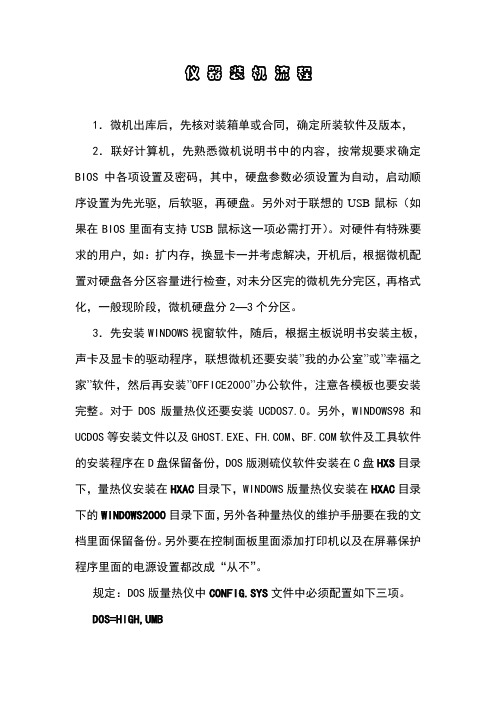
仪器装机流程1.微机出库后,先核对装箱单或合同,确定所装软件及版本,2.联好计算机,先熟悉微机说明书中的内容,按常规要求确定BIOS中各项设置及密码,其中,硬盘参数必须设置为自动,启动顺序设置为先光驱,后软驱,再硬盘。
另外对于联想的USB鼠标(如果在BIOS里面有支持USB鼠标这一项必需打开)。
对硬件有特殊要求的用户,如:扩内存,换显卡一并考虑解决,开机后,根据微机配置对硬盘各分区容量进行检查,对未分区完的微机先分完区,再格式化,一般现阶段,微机硬盘分2—3个分区。
3.先安装WINDOWS视窗软件,随后,根据主板说明书安装主板,声卡及显卡的驱动程序,联想微机还要安装”我的办公室”或”幸福之家”软件,然后再安装”OFFICE2000”办公软件,注意各模板也要安装完整。
对于DOS版量热仪还要安装UCDOS7.0。
另外,WINDOWS98和UCDOS等安装文件以及GHOST.EXE、、软件及工具软件的安装程序在D盘保留备份,DOS版测硫仪软件安装在C盘HXS目录下,量热仪安装在HXAC目录下,WINDOWS版量热仪安装在HXAC目录下的WINDOWS2000目录下面,另外各种量热仪的维护手册要在我的文档里面保留备份。
另外要在控制面板里面添加打印机以及在屏幕保护程序里面的电源设置都改成“从不”。
规定:DOS版量热仪中CONFIG.SYS文件中必须配置如下三项。
DOS=HIGH,UMBDEVICE=C:\WINDOWS\HIMEM.SYSDEVICE=C:\WINDOWS\EMM386.EXE RAM.2.微机设置开机后,一般不直接进入WINDOWS视窗,而停留在C 盘根目录提示符下,具体操作为C:\>ATTRIB –R –H –S MSDOS.SYSC:\>EDIT MSDOS.SYS. “修改其中BOOTGUI=1”将“=1”改为“=0”随后,再用命令C:\>ATTRIB +R +H +S MSDOS.SYS. 恢复属性。
装机的流程
装机的流程
装机是指将一个新的电脑或者更换旧电脑的部件,以满足用户的需要和要求。
装机的流程可以分为以下几个步骤:确定需求、选择配置、购买硬件、组装电脑、安装系统和软件、测试与调试。
首先,确定需求是装机流程中的第一步。
用户需求包括对电脑的用途、预算和性能要求等。
用户可以根据自己的使用习惯和需求,决定是购买游戏电脑、图形工作站还是办公电脑。
同时,用户还需要确定自己对于电脑性能的要求,例如处理器、内存、硬盘和显卡的性能等。
接下来,选择配置是装机流程中的关键步骤。
根据用户的需求和预算,选择适合自己的硬件配置。
这些硬件配置包括处理器、内存、硬盘、显卡、主板、电源和机箱等。
用户可以在硬件论坛或者咨询专业人士的建议,选择适合自己的硬件配置。
购买硬件是装机流程中的第三步。
用户可以根据自己的配置需求,去电脑市场或者网上购买所需要的硬件。
在购买过程中,用户可以比较不同品牌和性能的产品,选择最合适的硬件。
组装电脑是装机流程中的核心步骤。
对于没有装机经验的用户,可以选择请专业人士来组装电脑。
而对于有一定装机经验的用户,可以自己动手组装电脑。
组装电脑的过程中,需要注意细节,保证各个硬件的连接和安装正确无误。
安装系统和软件是装机流程中的下一步。
用户可以将电脑的操作系统安装在硬盘上,并根据自己的需要安装一些常用软件,例如办公软件、游戏软件等。
在安装系统和软件的过程中,用户需要注意选择合法授权的软件,以确保系统和软件的正常使用。
最后,测试与调试是装机流程中的最后一步。
用户可以对新装机的电脑进行各种测试和调试,以确保硬件和软件的正常运行。
例如,用户可以测试电脑的性能、温度和稳定性,并进行相应的调整和优化。
总之,装机是一个比较复杂的流程。
通过明确需求、选择配置、购买硬件、组装电脑、安装系统和软件、测试与调试等步骤,用户可以定制合适的电脑,满足自己的需求和要求。
在装机的过程中,用户可以通过积累经验和不断学习,提升自己的装机水平。